3.4.5. 管理コンソールでのデプロイメントの追加
手順3.4 デプロイメントの追加および検証
管理コンソールの Manage Deployments パネルに移動します。
- コンソールの右上から Runtime タブを選択します。
- スタンドアロンサーバーの場合、コンソールの左側にある Server メニューを展開し、Manage Deployments を選択します。管理対象ドメインの場合は、コンソールの左側にある Domain メニューを展開し、Manage Deployments を選択します。
Manage Deployments パネルが表示されます。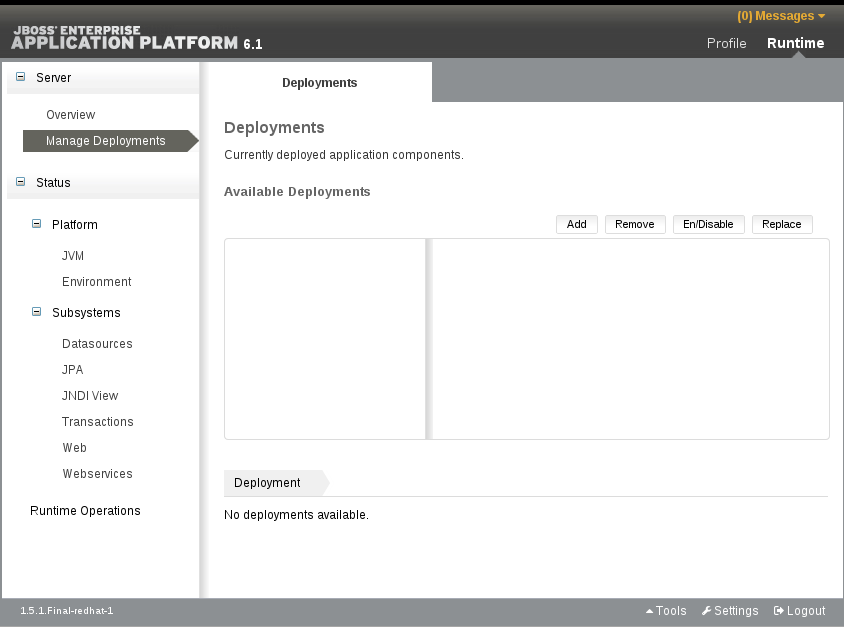
図3.3 スタンドアロンデプロイメントの管理
デプロイメントコンテンツの追加
Deployments パネルの右上の Add ボタンを選択します。Upload ダイアログボックスが表示されます。デプロイするファイルの選択
ダイアログボックスで、Choose File ボタンを選択します。デプロイしたいファイルを見つけ、アップロードするために選択します。ファイルを選択したら、Next ボタンを選択して作業を続行します。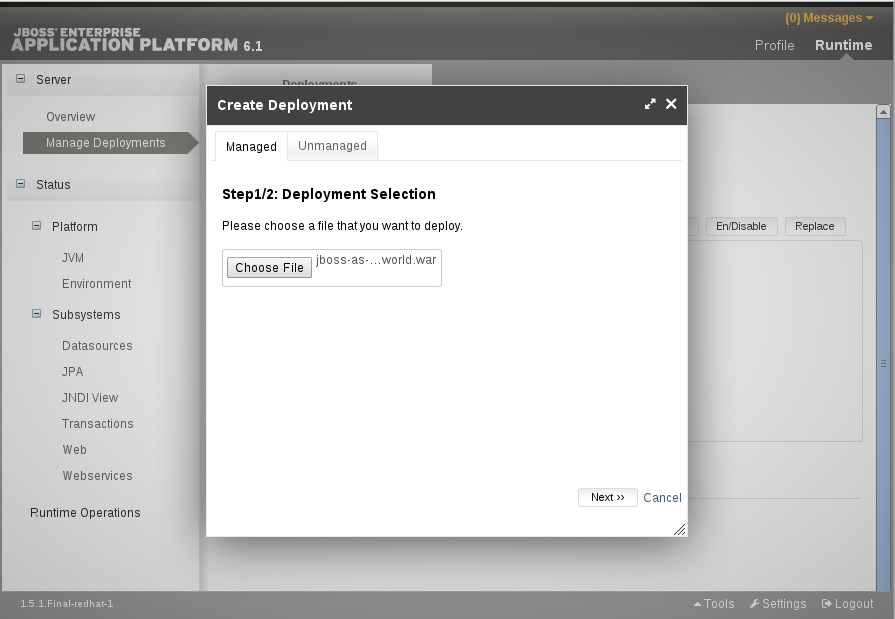
図3.4 デプロイメント選択
デプロイメント名の確認
Upload ダイアログボックスに表示されるデプロイメント名とランタイム名を確認します。名前を確認したら、Save ボタンを選択してファイルをアップロードします。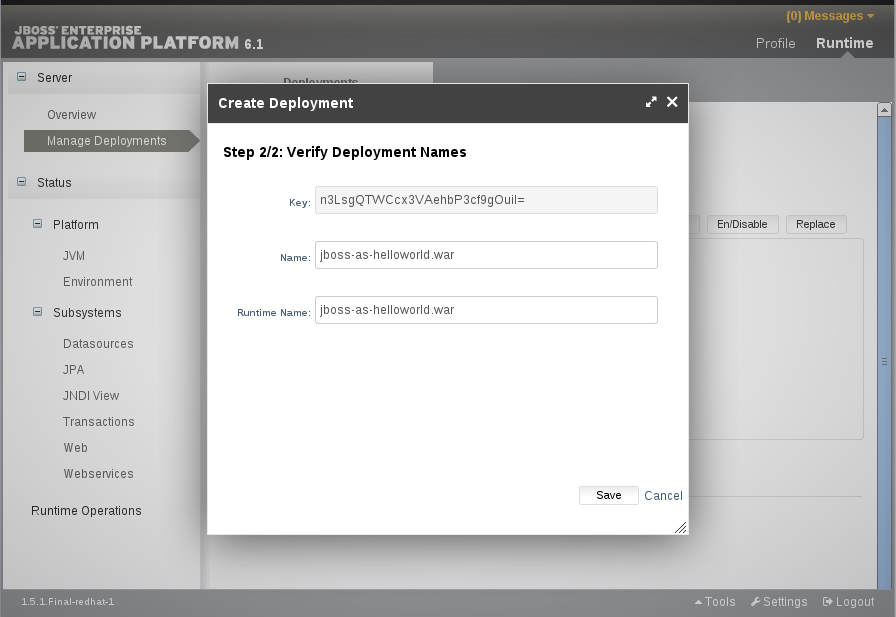
図3.5 デプロイメント名の確認
結果
選択したコンテンツがサーバーにアップロードされ、デプロイメント可能になります。
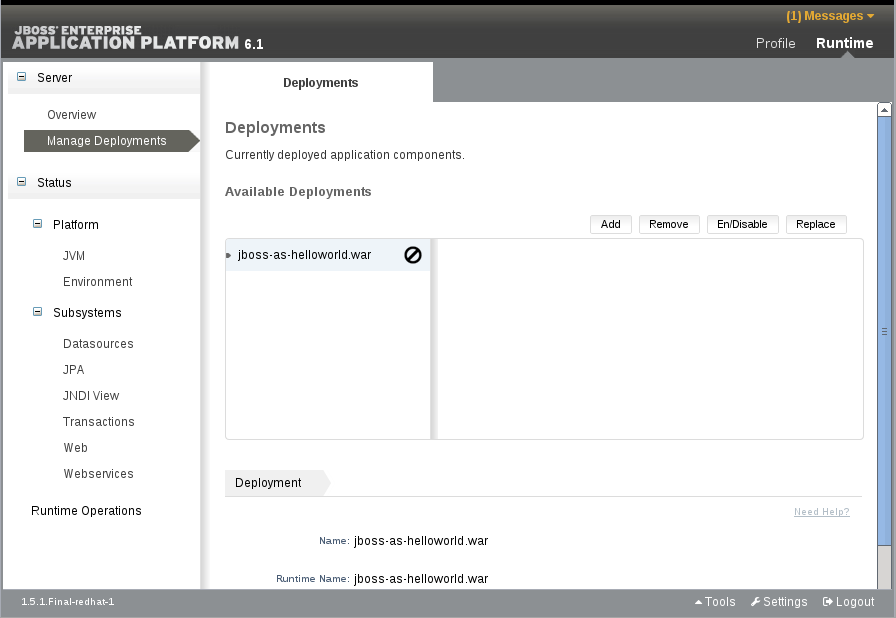
図3.6 スタンドアロンサーバーインスタンスのアップロードされたデプロイメント

